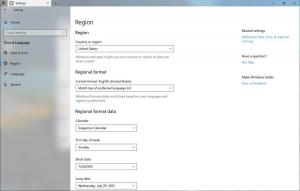შეამცირეთ რეზერვირებული მეხსიერების ზომა Windows 10-ში
შემდეგი ძირითადი განახლებიდან დაწყებული, რომელიც არის Windows 10 19H1, Microsoft ახორციელებს რამდენიმე ცვლილებას, თუ როგორ მართავს Windows 10 დისკის ადგილს. გარკვეული ადგილი დისკზე, დაცული საცავი, გამოყოფილი იქნება განახლებების, აპების, დროებითი ფაილების და სისტემის ქეში გამოსაყენებლად. აი, როგორ შევამციროთ რეზერვირებული მეხსიერების ზომა.
რეკლამა
Windows 10 იტოვებს გარკვეულ ადგილს დისკზე, რათა უზრუნველყოს, რომ კრიტიკულ OS ფუნქციებს ყოველთვის ჰქონდეთ წვდომა დისკზე. თუ მომხმარებელი თითქმის ავსებს მის მეხსიერებას, Windows-ისა და აპლიკაციის რამდენიმე სცენარი არასანდო გახდება. მაგალითად, Windows Update-მა შეიძლება ვერ ჩამოიტვირთოს ახალი განახლების პაკეტები. დაჯავშნილი მეხსიერება წყვეტს ამ პრობლემას. ის ავტომატურად დაინერგება მოწყობილობებზე, რომლებსაც გააჩნიათ წინასწარ დაინსტალირებული ვერსია 1903 ან იმ მოწყობილობებზე, სადაც 1903 სუფთა იყო დაინსტალირებული.

თან რეზერვირებული მეხსიერება, განახლებები, აპები, დროებითი ფაილები და ქეშები ნაკლებად სავარაუდოა, რომ წაართმევენ ღირებულ თავისუფალ ადგილს და უნდა განაგრძონ მუშაობა, როგორც მოსალოდნელია.
რამდენი საცავია დაცული
Windows-ის შემდეგ ძირითად გამოშვებაში (19H1), Microsoft მოელის, რომ დაიწყება დაჯავშნილი მეხსიერება დაახლოებით 7 გბ-ს, თუმცა დაჯავშნილი სივრცის რაოდენობა დროთა განმავლობაში შეიცვლება იმის მიხედვით, თუ როგორ იყენებთ თქვენს მიერ მოწყობილობა. მაგალითად, დროებითმა ფაილებმა, რომლებიც მოიხმარენ ზოგად თავისუფალ სივრცეს დღეს თქვენს მოწყობილობაზე, შეიძლება მომავალში მოიხმარონ სივრცე რეზერვირებული მეხსიერებიდან. გარდა ამისა, ბოლო რამდენიმე გამოშვების განმავლობაში Microsoft-მა შეამცირა Windows-ის ზომა მომხმარებლების უმეტესობისთვის. Microsoft-მა შესაძლოა მომავალში შეცვალოს რეზერვირებული მეხსიერების ზომა დიაგნოსტიკური მონაცემების ან გამოხმაურების საფუძველზე. რეზერვირებული მეხსიერების ამოღება OS-დან შეუძლებელია, მაგრამ შეგიძლიათ შეამციროთ რეზერვირებული სივრცის რაოდენობა.
შეამცირეთ რეზერვირებული მეხსიერების ზომა Windows 10-ში
Microsoft-ის თანახმად, თქვენ შეგიძლიათ წაშალოთ არასავალდებულო ფუნქციები და ენობრივი პაკეტები, რათა შეამციროთ სივრცის რაოდენობა, რომელსაც Windows 10 დატოვებს განახლებისთვის.
Ნაბიჯი 1. არჩევითი ფუნქციების დეინსტალაცია
- გახსენით პარამეტრების აპი.
- გადადით აპები > აპები და ფუნქციები.

- მარჯვნივ დააწკაპუნეთ ბმულზე არჩევითი ფუნქციების მართვა.

- არასავალდებულო ფუნქციის წასაშლელად, აირჩიეთ ის დაინსტალირებული ფუნქციის სიაში და დააწკაპუნეთ დეინსტალაცია ღილაკი.

ნაბიჯი 2. წაშალეთ დამატებითი ენის პაკეტები
Windows ლოკალიზებულია მრავალ ენაზე. მიუხედავად იმისა, რომ ჩვენი მომხმარებლების უმეტესობა ერთდროულად იყენებს მხოლოდ ერთ ენას, ზოგიერთი კლიენტი გადადის ორ ან მეტ ენას შორის. დამატებითი ენების დაყენებისას, Windows გაზრდის რეზერვირებული მეხსიერების რაოდენობას, რათა უზრუნველყოს ამ ენების შესანარჩუნებლად ადგილი განახლებების დაყენებისას. თქვენ შეგიძლიათ ნახოთ რომელი ენებია დაინსტალირებული თქვენს მოწყობილობაზე გადასვლით პარამეტრები > დრო და ენა > ენა. თქვენ შეგიძლიათ შეამციროთ თქვენს მოწყობილობაზე დაჯავშნილი მეხსიერებისთვის საჭირო სივრცის რაოდენობა იმ ენების დეინსტალაციის გზით, რომლებსაც არ იყენებთ.
- გახსენით პარამეტრები.

- გადადით დრო და ენაზე.

- მარცხნივ დააჭირეთ რეგიონს და ენას.

- დააწკაპუნეთ ენის სახელზე სიაში "რეგიონი და ენა".

- წაშლის ღილაკი გამოჩნდება სახელის ქვეშ. დააწკაპუნეთ და დაასრულეთ:

Ის არის.
Დაკავშირებული სტატიები
- იპოვეთ რეზერვირებული მეხსიერების ზომა Windows 10-ში
- ჩართეთ ან გამორთეთ რეზერვირებული მეხსიერება Windows 10-ში